Μια καλή συσκευή εγγραφής Skype είναι απαραίτητη, ειδικά όταν θέλετε να διατηρήσετε τις κλήσεις συσκέψεων για την επιχείρησή σας και τις σημαντικές κλήσεις βίντεο ή ήχου. Στις περισσότερες περιπτώσεις, το Skype είναι η καλύτερη υπηρεσία πρωτοκόλλου φωνής μέσω Διαδικτύου. Μπορείτε να πραγματοποιείτε κλήσεις βίντεο και ήχου με την οικογένεια και τους φίλους σας σε όλο τον κόσμο. Ωστόσο, η εφαρμογή δεν παρέχει καμία δυνατότητα για την εγγραφή κλήσεων Skype ή βίντεο. Επομένως, χρειάζεστε ένα τρίτο μέρος Συσκευή εγγραφής Skype. Αυτό το άρθρο θα προσδιορίσει και θα μοιραστεί μια λίστα των 10 κορυφαίων.

- Μέρος 1: Ο καλύτερος τρόπος για να καταγράψετε μια συνάντηση Skype
- Μέρος 2: Top 9 συσκευές εγγραφής Skype για PC και Mac
- Συχνές ερωτήσεις του Top Skype Recorder
Μέρος 1: Ο καλύτερος τρόπος για να καταγράψετε μια συνάντηση Skype
Κατά την εγγραφή της συνάντησης Skype, μπορείτε να εστιάσετε σε διάφορους παράγοντες, όπως ποιότητα βίντεο, ευκολία στη χρήση και πολλά άλλα. Apeaksoft οθόνη εγγραφής είναι η καλύτερη συσκευή εγγραφής βίντεο Skype που μπορεί να καλύψει όλες τις ανάγκες σας στην εγγραφή Skype.
- PROS
- 1. Εγγραφείτε συσκέψεις Skype, βίντεο ή ήχου κλήση απλά.
- 2. Βελτιστοποιήστε την ποιότητα εγγραφής κλήσεων χρησιμοποιώντας προηγμένη τεχνολογία.
- 3. Προσθέστε το πρόσωπο και τη φωνή σας στις εγγραφές του Skype μέσω κάμερας web και μικροφώνου.
- 4. Προσφέρετε εκτενή χρήσιμα εργαλεία, όπως για παράδειγμα την εγγραφή.
- 5. Προεπισκόπηση των εγγραφών του Skype με την ενσωματωμένη συσκευή αναπαραγωγής πολυμέσων.
- CONS
- 1. Ως πρόγραμμα γραφείου, πρέπει να το εγκαταστήσετε στον σκληρό σας δίσκο.
Πώς να καταγράψετε μια σύσκεψη Skype στα Windows
Βήμα 1Εγκαταστήστε την καλύτερη συσκευή εγγραφής SkypeΠριν πραγματοποιήσετε την κλήση Skype, εγκαταστήστε την καλύτερη συσκευή εγγραφής οθόνης Skype στον υπολογιστή σας. Στη συνέχεια, εκκινήστε το και επιλέξτε Εγγραφής βίντεο από την εσωτερική διασύνδεση. Αν θέλετε απλώς να εγγράψετε ήχο Skype, επιλέξτε Συσκευή εγγραφής ήχου Αντιθέτως.
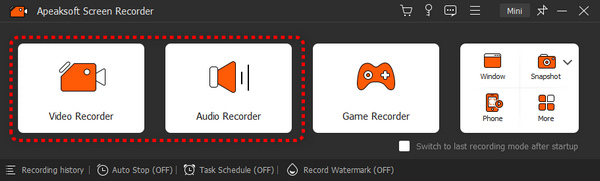 Βήμα 2Καταγράψτε μια κλήση Skype
Βήμα 2Καταγράψτε μια κλήση SkypeΑρχικά, ενεργοποιήστε την ενότητα Εμφάνιση, επιλέξτε Προσαρμοσμένη ή Πλήρης και ορίστε την περιοχή εγγραφής με βάση την οθόνη Skype. Ενεργοποιήστε την ενότητα Webcam και επιτρέψτε της να χρησιμοποιήσει την κάμερα web. Στη συνέχεια, ενεργοποιήστε τον Ήχο συστήματος και το Μικρόφωνο. Το πρώτο χρησιμοποιείται για τη λήψη ήχου Skype και το δεύτερο μπορεί να ηχογραφήσει τη φωνή σας.
Ξεκινήστε την κλήση Skype και κάντε κλικ στο κουμπί REC για να ξεκινήσει η εγγραφή. Κατά τη διάρκεια της διαδικασίας, μπορείτε να σχεδιάσετε πάνω του με το εργαλείο στυλό. Για να τραβήξετε ένα στιγμιότυπο οθόνης, κάντε κλικ στο κουμπί Κάμερα.
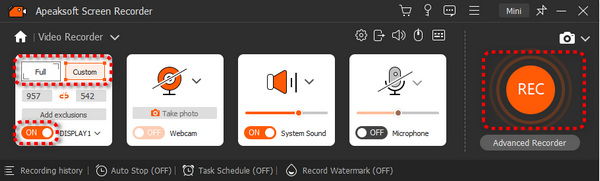 Βήμα 3Αποθήκευση εγγραφής κλήσεων Skype
Βήμα 3Αποθήκευση εγγραφής κλήσεων SkypeΠεριμένετε να τελειώσει η κλήση Skype και κάντε κλικ στο στάση για να μεταβείτε στο Προβολή παράθυρο. Εδώ, μπορείτε να δείτε την εγγραφή κλήσεων Skype. Το εργαλείο Clip σάς επιτρέπει να αφαιρέσετε περιττά πλαίσια. Εάν είστε ικανοποιημένοι με την εγγραφή, κάντε κλικ στο Ολοκληρώθηκε κουμπί, ορίστε τη θέση εξόδου και αποθηκεύστε την στον υπολογιστή σας.
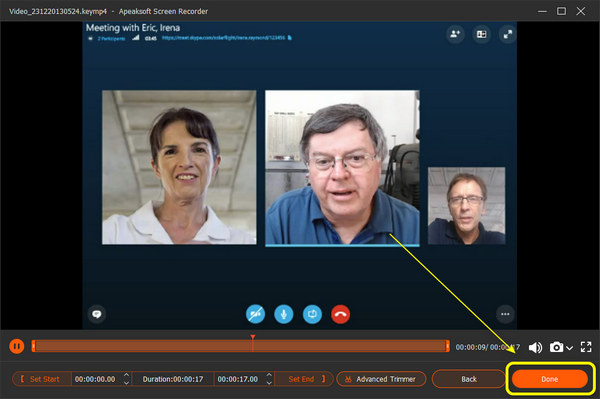
Μέρος 2: Top 9 συσκευές εγγραφής Skype για PC και Mac
Στο Apeaksoft, υποσχόμαστε να προσφέρουμε επαληθευμένο περιεχόμενο για εσάς. Εδώ είναι η προσπάθειά μας να το κάνουμε:
- Όταν πρόκειται για όλα τα επιλεγμένα προϊόντα στις κριτικές μας, η δημοτικότητά τους και οι ανάγκες σας είναι το επίκεντρό μας.
- Η ομάδα περιεχομένου της Apeaksoft έχει δοκιμάσει όλα τα προϊόντα που αναφέρονται παρακάτω.
- Κατά τη διαδικασία δοκιμών, η ομάδα μας εστιάζει στα εξαιρετικά χαρακτηριστικά, τα πλεονεκτήματα και τα μειονεκτήματά της, τη συμβατότητα συσκευών, την τιμή, τη χρήση και άλλα εμφανή χαρακτηριστικά.
- Όσον αφορά τους πόρους αυτών των κριτικών, χρησιμοποιήσαμε αξιόπιστες πλατφόρμες και ιστότοπους κριτικών.
- Συλλέγουμε προτάσεις από τους χρήστες μας και αναλύουμε τα σχόλιά τους για το λογισμικό Apeaksoft καθώς και για προγράμματα άλλων επωνυμιών.

Κορυφή 1: Εγγραφή κλήσης Amolto για το Skype
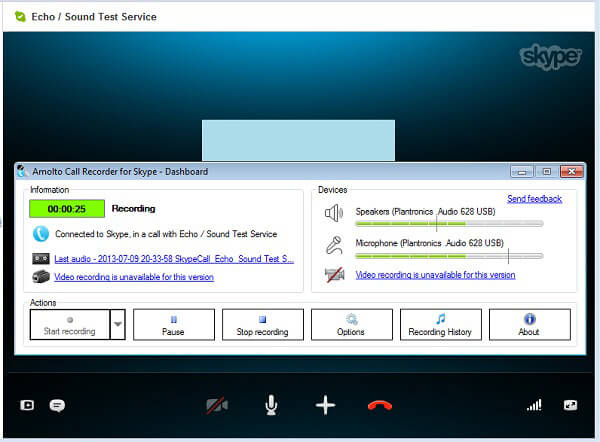
Amolto Call Recorder Για το Skype μπορεί να σας βοηθήσει να καταγράψετε κλήσεις Skype σε υπολογιστές εύκολα. Αν ψάχνετε για έναν τρόπο να παρακολουθείτε τις συνομιλίες, είναι μια καλή επιλογή τόσο για αρχάριους όσο και για εξειδικευμένους τεχνικούς.
- PROS
- 1. Εξοπλίστε μια φιλική προς το χρήστη διεπαφή.
- 2. Εντοπίστε τις κλήσεις Skype ξεκινήστε και καταγράψτε τις.
- 3. Δωρεάν.
- CONS
- 1. Δεν είναι διαθέσιμο για Mac.
- 2. Λείπει χαρακτηριστικό ενίσχυσης της ποιότητας.
Top 2: Εγγραφή κλήσης Ecamm για το Skype
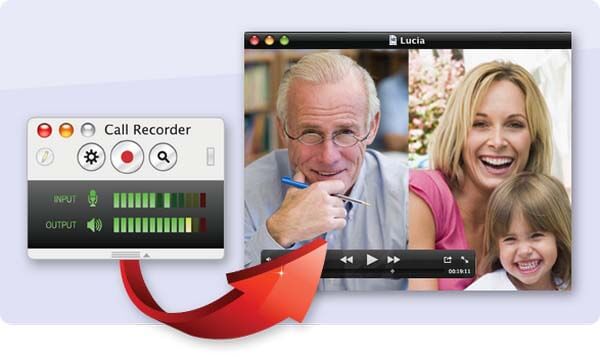
Το Ecamm Call Recorder για το Skype είναι μια ειδική συσκευή εγγραφής Skype για υπολογιστές Mac. Δεδομένου ότι οι φορητοί υπολογιστές Mac έχουν συνήθως μικρότερη μνήμη, αυτή η εφαρμογή είναι ελαφριά και δεν απαιτεί πολύ χώρο.
- PROS
- 1. Να είναι σε θέση να καταγράψει κλήσεις βίντεο και ήχου.
- 2. Υποστηρίξτε εγγραφές HD.
- 3. Ελέγξτε την εγγραφή του Skype χωρίς προβλήματα.
- CONS
- 1. Δεν υπάρχει έκδοση των Windows.
- 2. Η λήψη εγγραφών HD διαρκεί λίγο.
Top 3: Εγγραφή κλήσης TalkHelper για το Skype
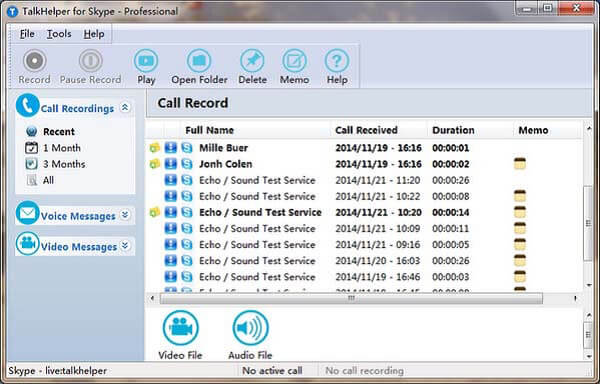
Ως ένα καλά σχεδιασμένο καταγραφέα κλήσεων για το Skype, αυτό το πρόγραμμα είναι αξιόπιστο για να αποθηκεύσετε τις κλήσεις σας στο διαδίκτυο σε υψηλή ποιότητα. Λειτουργεί ως συνεργάτης του Skype και δεν παραλείπει κλήσεις Skype.
- PROS
- 1. Αποτυπώστε και τις κλήσεις βίντεο και ήχου.
- 2. Αποθήκευση εγγραφών Skype σε MP3 ή WAV.
- 3. Προσφορά βασικών προσαρμοσμένων επιλογών.
- CONS
- 1. Δεν υπάρχει φορητή έκδοση.
- 2. Δεν μπορεί να καταγράψει κάμερα web.
Κορυφή 4: Vodburner για Windows
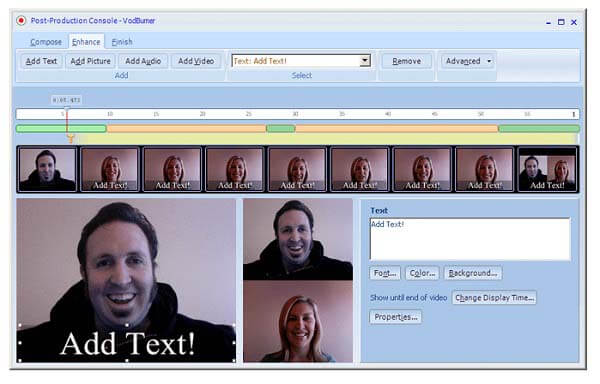
Το Vodburner είναι μια άλλη απλή εγγραφή κλήσεων Skype για χρήστες Windows. Εξασφαλίζει εγγραφές κλήσεων υψηλής ποιότητας εν μέρει επειδή έχει την ικανότητα να καταγράφει κάθε καρέ βίντεο στη μέγιστη ανάλυση.
- PROS
- 1. Επεξεργαστείτε τις εγγραφές κλήσεων με τον ενσωματωμένο επεξεργαστή βίντεο.
- 2. Προσθέστε υπότιτλους και σχολιάστε την κλήση βίντεο.
- 3. Αποθηκεύστε εγγραφές κλήσεων σε MP4 ή WMV.
- CONS
- 1. Είναι μεγαλύτερο από άλλες συσκευές εγγραφής Skype.
Κορυφαία 5: Supertintin Skype Recorder
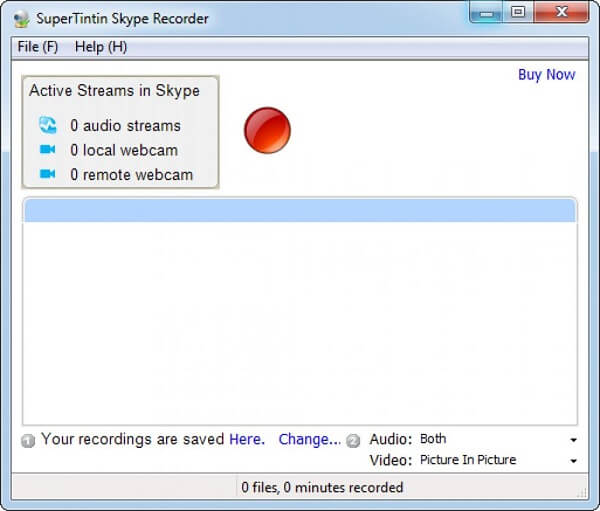
Για αρχάριους, το Supertintin Skype Recorder είναι ένα καλό σημείο εκκίνησης για χρήση. Σας επιτρέπει να καταγράφετε κλήσεις βίντεο και ήχου για την αποθήκευση μνημών. Το πιο σημαντικό, αυτό το πρόγραμμα λειτουργεί πολύ καλά στα παλιά Windows.
- PROS
- 1. Καταγράψτε τις κλήσεις Skype με υψηλή ποιότητα.
- 2. Προσαρμόστε το ρυθμό καρέ και την ανάλυση.
- 3. Προσφορά πολλών τρόπων για εγγραφή κλήσεων.
- CONS
- 1. Δεν είναι συμβατό με τα Windows 10.
Κορυφή 6: iFree Skype Recorder
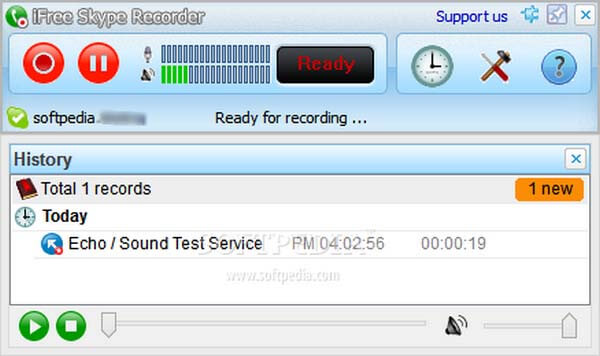
Για τους ανθρώπους που έχουν περιορισμένο προϋπολογισμό, αυτή η καλύτερη δωρεάν συσκευή εγγραφής βίντεο κλήσεων Skype μπορεί να καλύψει τη βασική σας ανάγκη. Είναι εντελώς δωρεάν και μπορεί να σας βοηθήσει να καταγράψετε οποιοδήποτε ήχο από κλήσεις Skype.
- PROS
- 1. Εγγραφή κλήσεων Skype σε αρχεία ήχου υψηλής ποιότητας.
- 2. Εργαστείτε στο παρασκήνιο.
- 3. Προεπιλεγμένα προσαρμοσμένα μηνύματα.
- CONS
- 1. Δεν μπορεί να καταγράψει κλήσεις Skype σε βίντεο.
- 2. Δεν είναι διαθέσιμο στα Windows 10.
Top 7: Dvdvideosoft Δωρεάν συσκευή εγγραφής βίντεο Skype
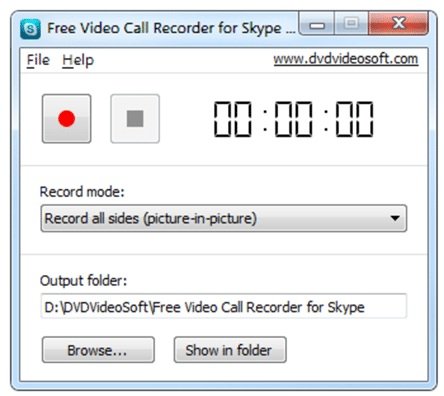
Όπως υποδηλώνει το όνομά του, το Dvdvideosoft είναι το καλύτερο δωρεάν λογισμικό λήψης βίντεο. Σε αντίθεση με το iFree, αυτή η συσκευή εγγραφής Skype είναι διαθέσιμη τόσο για βιντεοκλήσεις όσο και για κλήσεις ήχου. Επιπλέον, το ελαφρύ μέγεθος το καθιστά συμπαγές και εύκολο στη χρήση.
- PROS
- 1. Προσφέρετε διάφορες λειτουργίες εγγραφής.
- 2. Παρακολουθήστε τη διάρκεια των εγγραφών κλήσεων.
- 3. Μετατρέψτε τις βιντεοκλήσεις σε MP4.
- CONS
- 1. Δεν είναι δυνατή η επεξεργασία εγγραφών κλήσεων.
Κορυφή 8: Εγγραφή Skype Evaer
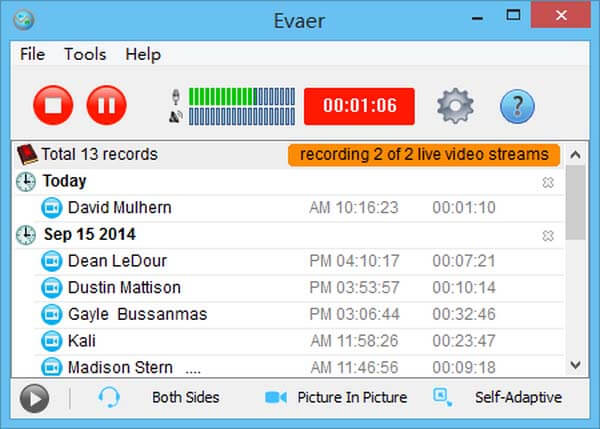
Το Evaer Skype Recorder είναι ένας άλλος καλύτερος καταγραφέας ήχου και βίντεο κλήσης Skype. Μπορεί να χρησιμοποιηθεί ευρέως για συσκέψεις βίντεο και ήχου Skype, podcast, οικογενειακές κλήσεις και πολλά άλλα. Είναι σε θέση να αποθηκεύσει τα μηνύματα Voicemails του Skype και τα μηνύματα βίντεο απευθείας.
- PROS
- 1. Αποθήκευση εγγραφών Skype σε MP4 ή AVI.
- 2. Υποστηρίξτε την αυτόματη εγγραφή κλήσεων.
- 3. Προσαρμόστε διάφορες επιλογές.
- CONS
- 1. Η διεπαφή φαίνεται αγενής.
Κορυφή 9: Pamela για το Skype
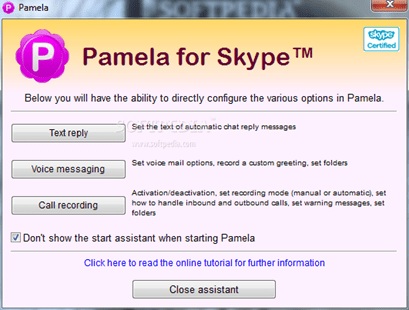
Η Pamela για το Skype δεν είναι μόνο συσκευή εγγραφής Skype, αλλά είναι επίσης σε θέση να κάνει podcast τις ηχογραφήσεις σας στα social media. Επιπλέον, μπορείτε να πάρετε εκτενή εργαλεία σε αυτό το καλύτερο δωρεάν καταγραφικό Skype.
- PROS
- 1. Προσφορά αυτόματης εγγραφής κλήσεων.
- 2. Διαθέσιμο στα Windows 7/8/10.
- 3. Απάντηση κειμένου και αποθήκευση φωνητικών μηνυμάτων.
- CONS
- 1. Δεν μπορεί να λειτουργήσει στο παρασκήνιο.
Συχνές ερωτήσεις του Top Skype Recorder
Ποιο είναι το καλύτερο recorder του Skype;
Σύμφωνα με την έρευνά μας, το Apeaksoft Screen Recorder είναι το καλύτερο πρόγραμμα εγγραφής Skype τόσο για αρχάριους όσο και για προχωρημένους χρήστες. Προσφέρει εκτεταμένα χρήσιμα εργαλεία με τρόπο που ο καθένας μπορεί να κυριαρχήσει χωρίς αγώνα, όπως π.χ κύλιση στιγμιότυπων οθόνης.
Πώς μπορώ να γράψω κρυφά μια κλήση βίντεο Skype;
Μπορείτε να παραλάβετε ένα από τα καλύτερα προγράμματα εγγραφής κλήσεων Skype βασισμένα στα παραπάνω σχόλια και να τα συλλάβετε όταν πραγματοποιείτε τηλεοπτική κλήση Skype χωρίς να ενημερώσετε άλλους.
Πού είναι οι εγγραφές μου στο Skype;
Από προεπιλογή, οι εγγραφές κλήσεων Skype αποθηκεύονται στη βιβλιοθήκη βίντεο. Ωστόσο, αν έχετε αλλάξει τη θέση εξόδου στο πρόγραμμα εγγραφής κλήσεων Skype, θα εξαχθούν σε εκείνο που αποχώρησες.
Συμπέρασμα
Τώρα, θα πρέπει να καταλάβετε πώς να καταγράφετε κλήσεις Skype ή συναντήσεις με τις καλύτερες συσκευές εγγραφής κλήσεων Skype. Μπορούν να σας βοηθήσουν να αποθηκεύσετε σημαντικές συνομιλίες που γίνονται μέσω Skype. Apeaksoft οθόνη εγγραφής, για παράδειγμα, σας επιτρέπει να εγγράφετε κλήσεις βίντεο και ήχου. Αυτό που πρέπει να κάνετε είναι να βρείτε το αγαπημένο σας εργαλείο με βάση την κριτική μας. Περισσότερες συστάσεις; Αφήστε τα μηνύματά σας παρακάτω.



 Αποκατάσταση στοιχείων iPhone
Αποκατάσταση στοιχείων iPhone Αποκατάσταση συστήματος iOS
Αποκατάσταση συστήματος iOS Δημιουργία αντιγράφων ασφαλείας και επαναφορά δεδομένων iOS
Δημιουργία αντιγράφων ασφαλείας και επαναφορά δεδομένων iOS iOS οθόνη εγγραφής
iOS οθόνη εγγραφής MobieTrans
MobieTrans Μεταφορά iPhone
Μεταφορά iPhone iPhone Γόμα
iPhone Γόμα Μεταφορά μέσω WhatsApp
Μεταφορά μέσω WhatsApp Ξεκλείδωμα iOS
Ξεκλείδωμα iOS Δωρεάν μετατροπέας HEIC
Δωρεάν μετατροπέας HEIC Αλλαγή τοποθεσίας iPhone
Αλλαγή τοποθεσίας iPhone Android Ανάκτηση Δεδομένων
Android Ανάκτηση Δεδομένων Διακεκομμένη εξαγωγή δεδομένων Android
Διακεκομμένη εξαγωγή δεδομένων Android Android Data Backup & Restore
Android Data Backup & Restore Μεταφορά τηλεφώνου
Μεταφορά τηλεφώνου Ανάκτηση δεδομένων
Ανάκτηση δεδομένων Blu-ray Player
Blu-ray Player Mac Καθαριστικό
Mac Καθαριστικό DVD Creator
DVD Creator Μετατροπέας PDF Ultimate
Μετατροπέας PDF Ultimate Επαναφορά κωδικού πρόσβασης των Windows
Επαναφορά κωδικού πρόσβασης των Windows Καθρέφτης τηλεφώνου
Καθρέφτης τηλεφώνου Video Converter Ultimate
Video Converter Ultimate Πρόγραμμα επεξεργασίας βίντεο
Πρόγραμμα επεξεργασίας βίντεο Εγγραφή οθόνης
Εγγραφή οθόνης PPT σε μετατροπέα βίντεο
PPT σε μετατροπέα βίντεο Συσκευή προβολής διαφανειών
Συσκευή προβολής διαφανειών Δωρεάν μετατροπέα βίντεο
Δωρεάν μετατροπέα βίντεο Δωρεάν οθόνη εγγραφής
Δωρεάν οθόνη εγγραφής Δωρεάν μετατροπέας HEIC
Δωρεάν μετατροπέας HEIC Δωρεάν συμπιεστής βίντεο
Δωρεάν συμπιεστής βίντεο Δωρεάν συμπιεστής PDF
Δωρεάν συμπιεστής PDF Δωρεάν μετατροπέας ήχου
Δωρεάν μετατροπέας ήχου Δωρεάν συσκευή εγγραφής ήχου
Δωρεάν συσκευή εγγραφής ήχου Ελεύθερος σύνδεσμος βίντεο
Ελεύθερος σύνδεσμος βίντεο Δωρεάν συμπιεστής εικόνας
Δωρεάν συμπιεστής εικόνας Δωρεάν γόμα φόντου
Δωρεάν γόμα φόντου Δωρεάν εικόνα Upscaler
Δωρεάν εικόνα Upscaler Δωρεάν αφαίρεση υδατογραφήματος
Δωρεάν αφαίρεση υδατογραφήματος Κλείδωμα οθόνης iPhone
Κλείδωμα οθόνης iPhone Παιχνίδι Cube παζλ
Παιχνίδι Cube παζλ





